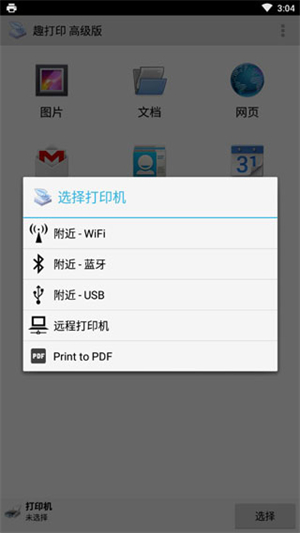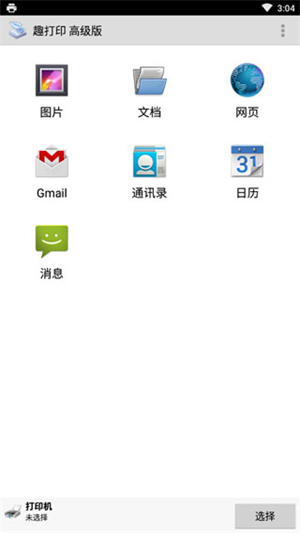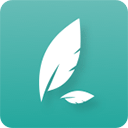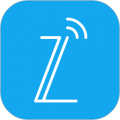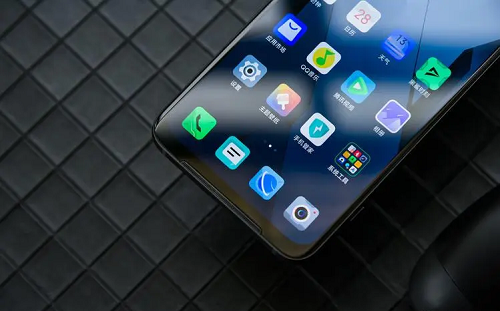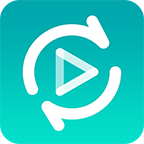PrinterShare中文版
类型:系统工具厂商:互联网
更新时间:2025-07-11 11:00简介信息相关版本最新同类推荐
便捷实用的打印机工具
游戏简介
PrinterShare app是一款需要与打印机进行配合使用的工具,支持手机连接网络或共享打印机,只需一个账号,即可连接家中的公司打印机进行远程传输打印,可通过手机WIFI、蓝牙、USB等方式快速连接打印机,连接成功后可共享打印PDF格式、照片、通讯录、日程表、短信/彩信、通话记录、网页等文档。
PrinterShare 软件简介
几乎兼容所有市面上打印机设备型号,能够一键安装驱动快速适配打印设备,打印质量高,速度快,是商务日常办公打印的好助手。论用户使用Mac还是PC,在世上所有角落均可远程连接打印机和云端列印支持Google浏览器EDGE/GPRS等方式连接打印,非常方便。

手机版功能
1. PrinterShare 账户:要使用这项服务,用户需要为每一台可能连接的电脑创建一个 PrinterShare 账户。在创建过程中,用户需要选择一个登录名并提供一个有效的电子邮件地址。其他注册信息是可选的。
2. 通信加密:PrinterShare 向用户承诺,在传输过程中文档会被加密;在接收端,文档会被自动解密。用户的文档通过 PrinterShare 的服务器进行传输。
3. 工作原理:一旦所有电脑都安装了 PrinterShare,用户就可以在主界面上单击鼠标右键,共享任何连接的打印机。同时,用户还可以“查找”其他 PrinterShare 账户(按账户名搜索),一旦找到该用户,就可以打印。PrinterShare 将常驻在系统托盘中,并将打印机添加到打印机列表中。当然,可以预见的是,使用 PrinterShare 打印文档会比在直接连接的打印机上打印慢一点。
4. 打印机:用户可以共享任何形式的打印机,包括网络打印机和虚拟打印机(如PDF文档生成打印机)。
5. 免费服务与付费服务的区别:免费服务会生成一个带有广告的封面页。这是用户打印后可以丢弃的额外页面;用户文档的正文不包含任何水印或更改。
6. 连接:PrinterShare允许通过代理服务器或防火墙进行互连。如果用户的本地防火墙阻止了PrinterShare,则用户需要取消阻止。
软件特色
1.支持打印文件类型多,满足每一位用户的打印需求;
2.所有通话记录均可打印,有效帮助用户记录通话信息;
3.可选择打印纸张,打印出想要的效果;
4.可打印日历,让用户更方便查看、了解日历;
printershare使用打印机步骤
1、首先运行应用,点击下方的选择打印机。然后确保你的打印机的连接方式,选择对应的打印模式。
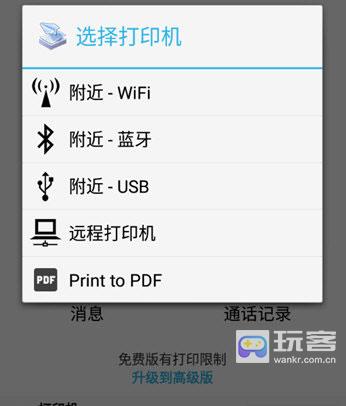
2、在附近打印机中找到设备后,点击设备会提示要安装驱动包,一定要下载安装,否则无法打印。
3、驱动包下载完成后,即可开始打印文件了。
4、打印机设备都正常连接后,即可点击文件,在主页面中我们选择打印文件的类型,可以是图片、文档、网页、邮件、通讯录、日历、短信通话记录。
5、以图片为例子,然后在手机资源管理器选择要打印的图片,长按可以多选,选择后选择上方的【打开】。
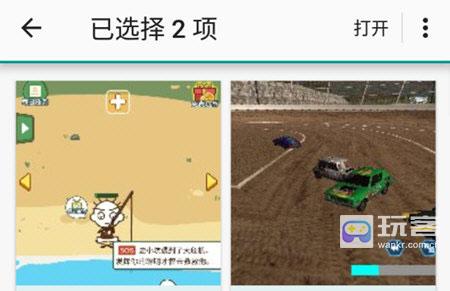
6、接下来进入打印预览页面,在这里你可以点击下方的选项来设置打印大小,缩放,对齐模式,边距,页面方向等,最后调整后点击打印即可进行打印了。
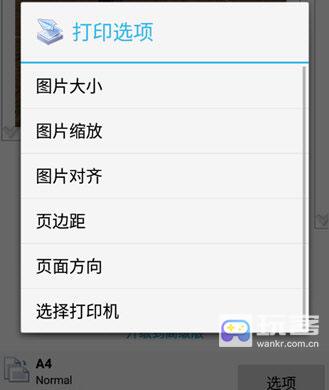
详细信息
举报类型系统工具
大小2.19M
语言中文
时间2025-07-11 11:00
版本 v12.14.2
包名com.dynamixsoftware.printershare
MD58964F19353745DCD0A2023A168E7ED59
隐私政策查看
游戏权限查看
相关版本
相关专题
更多好用的系统工具软件推手机工具软件大全
相关教程
更多-
![抖音在线状态在哪开]()
抖音在线状态在哪开
玩客网 · 2023-12-03 17:18
-
![快手极速版粉丝团在哪里]()
快手极速版粉丝团在哪里
玩客网 · 2023-12-03 16:54
-
![韩剧tv怎么查看收藏记录]()
韩剧tv怎么查看收藏记录
玩客网 · 2023-12-03 16:38
-
![拼多多怎么进入直播间]()
拼多多怎么进入直播间
玩客网 · 2023-12-03 16:14
-
![京东怎么看取件码]()
京东怎么看取件码
玩客网 · 2023-12-03 15:59
-
![淘宝怎么换皮肤主题]()
淘宝怎么换皮肤主题
玩客网 · 2023-12-03 15:36
-
![芒果tv怎么打分]()
芒果tv怎么打分
玩客网 · 2023-12-03 15:07
-
![爱奇艺日历提醒开关在哪]()
爱奇艺日历提醒开关在哪
玩客网 · 2023-12-03 14:32
-
![腾讯视频如何切换账号]()
腾讯视频如何切换账号
玩客网 · 2023-12-03 14:14
-
![优酷怎么进行视频评分]()
优酷怎么进行视频评分
玩客网 · 2023-12-03 13:56